手机腾讯会议怎么分享视频 腾讯会议如何在手机上共享屏幕
日期: 来源:龙城安卓网
随着移动互联网的快速发展,手机已经成为人们生活中不可或缺的一部分,随之而来的是对于手机应用的需求不断增加,其中包括了像腾讯会议这样的视频会议工具。腾讯会议作为一款功能强大、操作简便的视频会议工具,已经被广泛应用于各行各业。而在手机上使用腾讯会议时,如何进行视频的共享屏幕,无疑是许多用户关注且需要解决的问题之一。接下来我们将详细介绍手机腾讯会议如何分享视频以及腾讯会议在手机上共享屏幕的方法。
腾讯会议如何在手机上共享屏幕
步骤如下:
1.打开【手机腾讯会议】,选择上方的【快速会议】可以发起会议。

2.进入会议以后,点击右下方的【管理成员】-【邀请】。
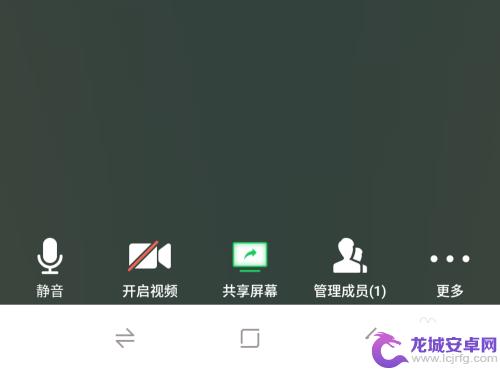
3.接下来点击下方的【共享屏幕】选项,选择【立即开始】选项。
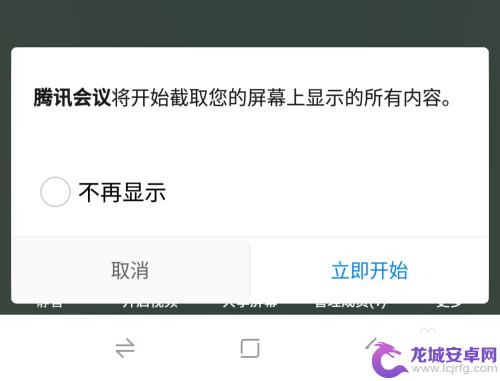
4.然后选择设置,勾选【显示在其他应用的上层】菜单。
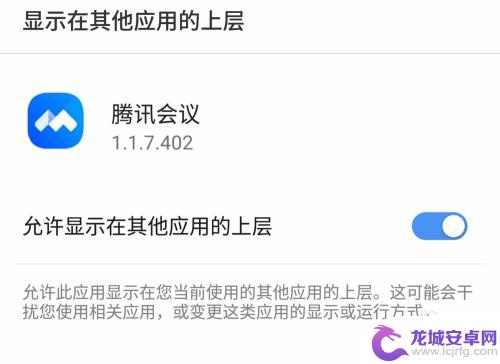
5.返回到【手机屏幕】上,手机屏幕的操作都会进行共享。
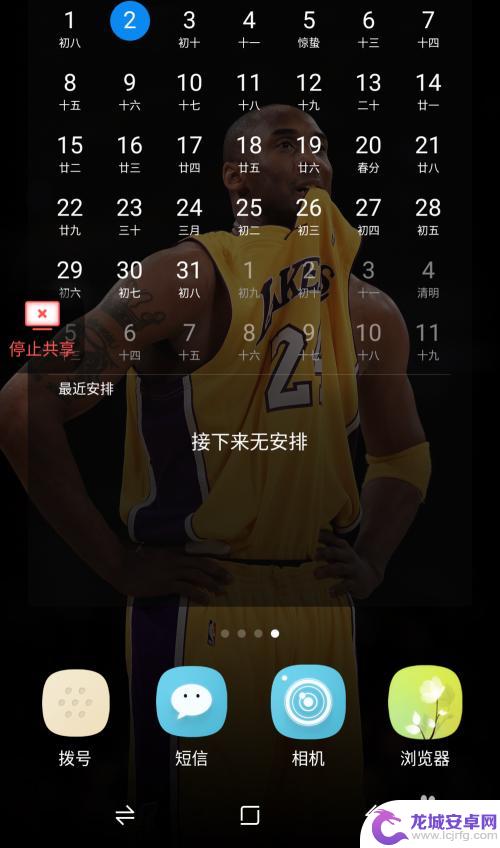
6.还有就是可以点击【取消静音】,对于屏幕内容实时语音交流沟通。
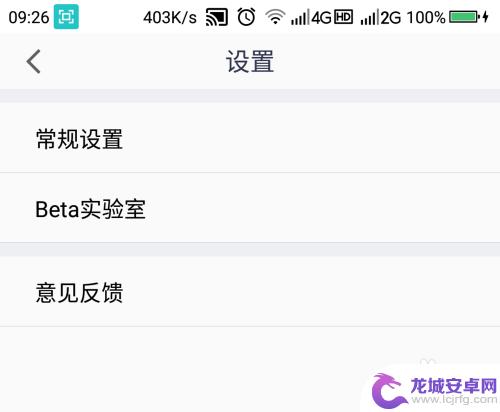
7.最后点击右上方的【结束】选项,选择【结束会议】就可以结束。
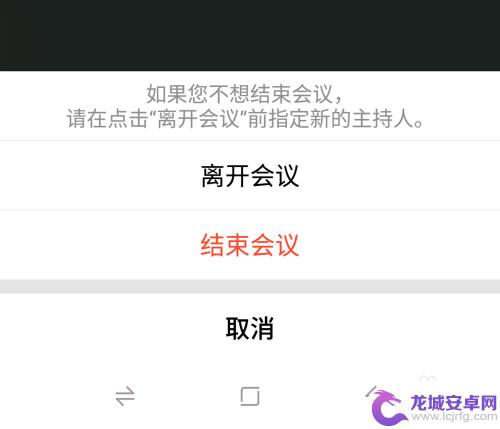
以上就是手机腾讯会议如何分享视频的全部内容,如果你遇到这种情况,可以尝试按照以上方法解决,希望对大家有所帮助。












